Як видалити список для читання Google Chrome
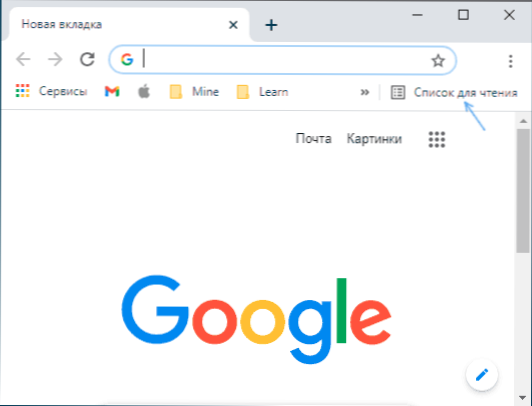
- 1696
- 466
- Mrs. Delbert D'Amore
Якщо ви використовуєте браузер Google Chrome, ви можете помітити, що після недавнього оновлення на панелі закладок кнопка "Список читання" з’явилася праворуч. Я думаю, що багато хто вважає це корисним, а інші захочуть його зняти.
У цій інструкції докладно про те, як видалити список для читання в Google Chrome, щоб кнопка не відображалася, тоді як сама функціональність списку також перестане працювати.
Відключення списку читання в браузері Google Chrome
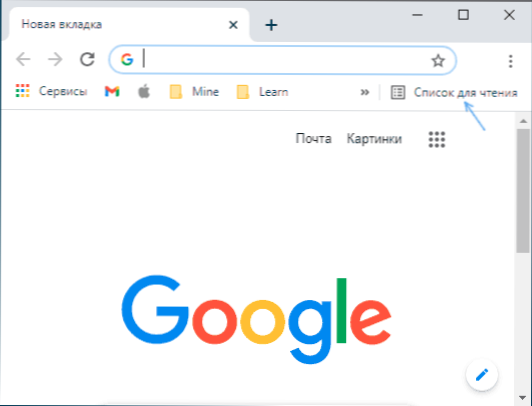
Увага: Якщо вам просто потрібно видалити список "Читання" на панелі закладок, просто натисніть його за правою кнопкою миші та видаліть позначку за допомогою "Показати читання".
Щоб видалити список для читання праворуч від вашого браузера, виконайте наступні кроки:
- У адресному рядку Google Chrome введіть адресу
Chrome: // прапори
І натисніть кнопку Enter. - У пошуку експериментальних функцій знайдіть елементи TimeRaryLi Закінчити прапори M94 І TimeRaryLi Закінчити прапори M95, Встановіть увімкнене значення для кожного з них. Натисніть кнопку «Відновлення», щоб перезапустити браузер.
- Знову перейдіть на сторінку експериментальних функцій. У пошуку експериментальних параметрів починайте вводити "список читання". Другий спосіб перейти на нього - негайно ввести в адресу адреси
Chrome: // прапори#читання-латер
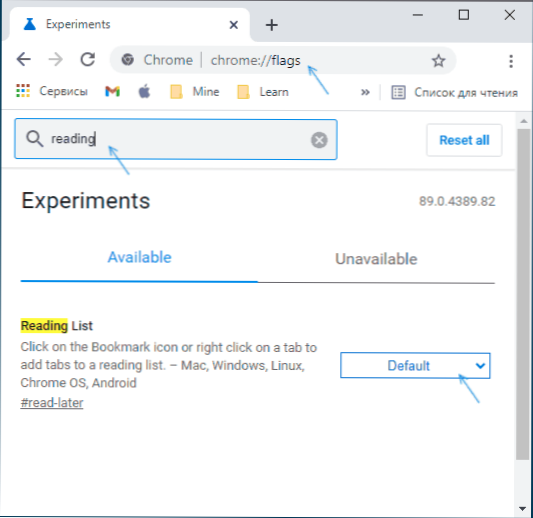
- Предмет буде знайдено Список читання, Праворуч переключіть його стан на "ІнвалідЩо.
- З’явиться кнопка Відновлювати Щоб перезапустити браузер - після натискання на нього список читання зникне з Google Chrome.
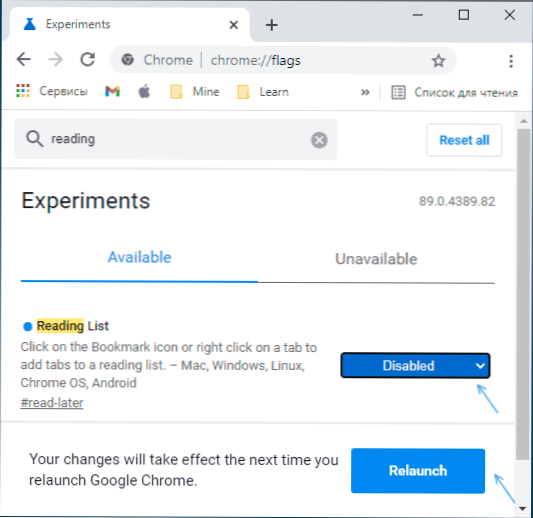
Весь процес буде завершений з цього в майбутньому зі списком для читання.
Відеоінструкція
І на закінчення про використання списку читання: відкриття сторінки, яку ви хочете додати до нього, натисніть на вкладку (зірка) у правому рядку праворуч і виберіть "Додати до списку для читання".
В майбутньому статті можна відзначати як читання чи видалено зі списку для читання.
- « Вірус закриває браузер, блокує і не дає завантажувати антивіруси - що робити?
- Відновлення Windows 11 »

